iTunes уже более десяти лет является популярным источником для любителей музыки, и неудивительно, почему. С его обширной коллекцией песен, альбомов и исполнителей он стал основным продуктом для многих любителей музыки. Однако процесс загрузки музыки из iTunes на ваш компьютер может быть не таким простым, как вы думаете.
Независимо от того, являетесь ли вы опытным пользователем iTunes или только начинаете, это руководство проведет вас через шаги по как скачать музыку с iTunes на компьютер, включая купленные песни и треки Apple Music. Вы будете получить ваши песни Apple Music проще.
Содержание статьи Часть 1. Доступен ли еще iTunes для Windows?Часть 2. Как скачать музыку из iTunes на компьютер [Купленные песни]Часть 3. Как загрузить все песни из iTunes на компьютерЧасть 4. Вывод
iTunes в Microsoft Windows больше недоступно. В 2019 году Apple объявила, что разделит iTunes на три отдельных приложения: Apple Music, Apple TV и Apple Podcasts. Это означает, что приложение iTunes больше недоступно в более новых версиях macOS (Catalina и более поздние версии) и было заменено этими тремя новыми приложениями.
Однако, если вы используете более старую версию macOS или ПК с Windows, вы все равно можете загрузить и использовать приложение iTunes. Чтобы загрузить iTunes для Windows, вы можете посетить Microsoft Store или веб-сайт Apple и следовать инструкциям по установке.
Важно отметить, что хотя iTunes Windows по-прежнему может быть доступна для использования, она больше не будет получать обновления или новые функции от Apple. Это означает, что пользователи могут столкнуться с проблемами совместимости или другими проблемами при использовании приложения в более новых операционных системах или устройствах. Если у вас возникнут какие-либо проблемы с iTunes в Windows, возможно, стоит рассмотреть альтернативное программное обеспечение для управления музыкой или потоковые сервисы.
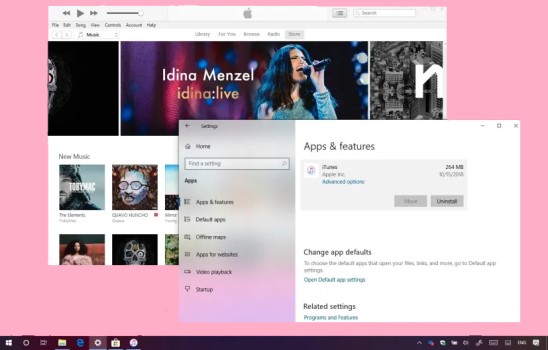
Если вы приобрели песни в iTunes и хотите загрузить их на свой компьютер, вы можете использовать несколько способов.
Этот метод требует использования приложения iTunes на вашем компьютере.
Шаг 1: откройте iTunes и войдите в свою учетную запись Apple ID.
Шаг 2: Нажмите на меню «Учетная запись» в верхней части окна iTunes и выберите «Куплено».
Шаг 3: Нажмите на вкладку «Музыка», чтобы увидеть всю музыку, которую вы приобрели в iTunes.
Шаг 4: нажмите кнопку «Загрузить» рядом с песнями, которые вы хотите загрузить на свой компьютер.
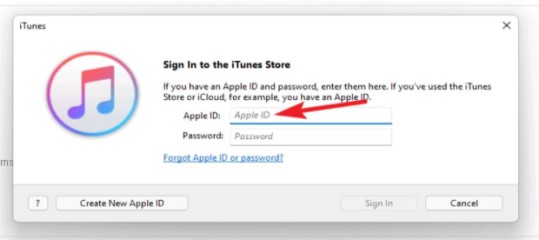
Помимо загрузки музыки из iTunes на компьютер с помощью iTunes, приведенный ниже метод позволит вам загрузить купленную музыку из iCloud без необходимости использования приложения iTunes.
Шаг 1: откройте веб-браузер на своем компьютере и перейдите на веб-сайт iCloud.
Шаг 2: войдите в свою учетную запись Apple ID.
Шаг 3: Нажмите на значок «Музыка», чтобы увидеть всю музыку, которую вы приобрели в iTunes.
Шаг 4: Нажмите на значок «Загрузить» рядом с песнями, которые вы хотите загрузить на свой компьютер.
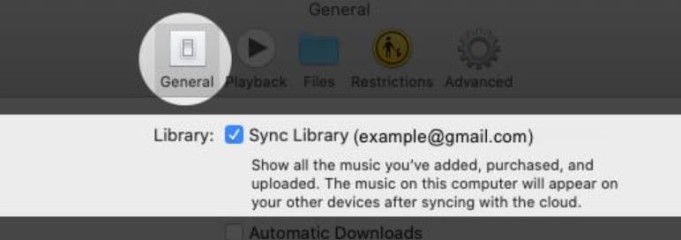
Если у вас есть действующая подписка Apple Music, вы можете загружать приобретенную музыку прямо из приложения Apple Music на свой компьютер.
Шаг 1: откройте приложение Apple Music на своем компьютере и войдите в свою учетную запись Apple ID.
Шаг 2: Нажмите на вкладку «Библиотека», чтобы увидеть всю свою музыку.
Шаг 3: Найдите песни, которые вы хотите загрузить, и нажмите кнопку «Загрузить» рядом с ними.
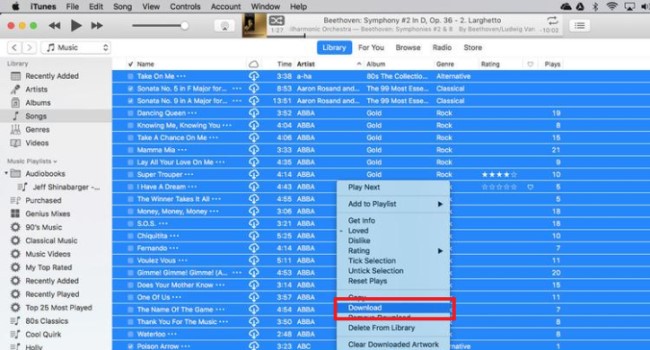
Вот и все! Это три основных способа загрузки купленных песен из iTunes на ваш компьютер. Однако важно отметить, что если у вас есть действующая подписка Apple Music, вы также можете транслировать и загружать миллионы песен прямо из приложения Apple Music на свой компьютер. Это может быть отличной альтернативой, если у вас не так много купленной музыки в iTunes или если вы хотите открыть для себя новую музыку.
Если у вас есть действующая подписка на Apple Music, вы можете загружать песни из Apple Music на компьютер с Windows или Mac с помощью приложения Apple Music. Однако загруженные песни будут в защищенном формате AAC, который можно воспроизводить только на авторизованных устройствах.
Чтобы преобразовать эти песни в более широко совместимый формат, такой как MP3, вы можете использовать сторонний инструмент, например TuneSolo Конвертер Apple Music. Если вы ищете надежный и эффективный способ захватывать или загружать и конвертировать треки или песни iTunes/Apple Music на свой компьютер, мы настоятельно рекомендуем попробовать этот конвертер.
TuneSolo Apple Music Converter — мощное программное обеспечение, которое может конвертировать треки Apple Music в MP3, FLAC и других форматах с сохранением исходного качества.
Вот шаги по использованию TuneSolo чтобы буквально загружать и конвертировать песни из Apple Music на свой компьютер:
Шаг 1: Загрузить и установить TuneSolo Apple Music Converter на вашем компьютере.
Шаг 2: Запуск TuneSolo и нажмите «Открыть Apple Music Web Player».
Шаг 3: выберите песни, которые вы хотите легко загрузить и преобразовать. Вы можете сделать это, выбрав отдельные песни, целые альбомы или плейлисты.
Шаг 4: выберите необходимый выходной формат и другие параметры, такие как битрейт и частота дискретизации. Выберите папку назначения, в которой будут сохранены файлы.
Шаг 5: нажмите кнопку «Конвертировать».
Когда процесс преобразования завершен, вы можете найти преобразованные песни в выходной папке на вашем компьютере. Эти песни теперь можно воспроизводить на любом устройстве, поддерживающем выбранный выходной формат, включая компьютеры Windows и Mac, смартфоны и планшеты, и вы можете слушайте их на многих MP3 плеерах.
В заключение, загрузка музыки из iTunes на ваш компьютер может быть выполнена несколькими различными способами, в зависимости от того, приобрели ли вы песни или имеете активную подписку Apple Music. Однако, если вы хотите загружать песни из Apple Music и конвертировать их в более широко совместимый формат, такой как MP3, TuneSolo Apple Music Converter — отличный инструмент для рассмотрения.
TuneSolo прост в использовании и может быстро и точно конвертировать треки Apple Music в MP3, FLAC и другие форматы, сохраняя при этом исходное качество. Кроме того, он предлагает настраиваемые параметры вывода и пакетное преобразование, что делает его универсальным и эффективным решением для всех, кто хочет действительно загружать и конвертировать треки iTunes и Apple Music на свой компьютер.
Главная
Конвертер Apple Music
Как быстро скачать музыку из iTunes на компьютер
Комментарии(0)
Ответить
1. Ваше имя
2.Ваша электронная почта
3.Ваш отзыв
Copyright © 2025 TuneSolo Software Inc. Все права защищены.
Оставить комментарий
1. Ваше имя
2.Ваша электронная почта
3.Ваш отзыв
Отправить